Ứng dụng Photos của Apple trên macOS thường được biết đến là công cụ cơ bản để xem trước ảnh và video hoặc thực hiện các chỉnh sửa đơn giản. Tuy nhiên, nếu chỉ dừng lại ở đó, bạn đang bỏ lỡ rất nhiều tiềm năng to lớn mà nó mang lại. Được tích hợp sâu vào hệ sinh thái Apple, ứng dụng Photos trên Mac thực sự là một trung tâm quản lý và chỉnh sửa media mạnh mẽ, sở hữu vô số tính năng ẩn có thể giúp bạn tối ưu hóa quy trình làm việc và biến những khoảnh khắc của mình trở nên sống động hơn.
Trong bài viết này, chúng ta sẽ cùng khám phá 10 tính năng nâng cao của ứng dụng Photos trên Mac mà có thể bạn chưa từng sử dụng đến. Từ việc truy cập thông tin chi tiết về ảnh đến việc loại bỏ vật thể không mong muốn hay sắp xếp thư viện ảnh một cách thông minh, những thủ thuật Photos macOS này sẽ giúp bạn khai thác tối đa ứng dụng Photos, biến nó thành một công cụ không thể thiếu trong bộ sưu tập phần mềm của bạn. Hãy cùng tìm hiểu và làm chủ thư viện ảnh của mình một cách chuyên nghiệp hơn.
1. Xem Chi Tiết và Metadata Ảnh/Video trong Photos
Một trong những tính năng ẩn nhưng vô cùng giá trị trong ứng dụng Photos là khả năng xem metadata (siêu dữ liệu) của ảnh và video. Metadata là dữ liệu cung cấp thông tin chi tiết về một hình ảnh hoặc video, chẳng hạn như cài đặt máy ảnh được sử dụng khi chụp, vị trí chụp ảnh, hoặc thông tin thiết bị. Việc nắm bắt metadata giúp bạn hiểu rõ hơn về nguồn gốc và các thuộc tính kỹ thuật của media.
Để xem metadata của một hình ảnh hoặc video trong Photos, bạn chỉ cần nhấp đúp vào nó để mở ở chế độ xem đầy đủ. Sau đó, nhấp vào biểu tượng chữ “i” ở phía trên cùng. Thao tác này sẽ hiển thị cửa sổ Thông tin (Info) với rất nhiều chi tiết về ảnh hoặc video, tùy thuộc vào những gì được ghi lại tại thời điểm bạn chụp. Ngoài ra, bạn cũng có thể sử dụng phím tắt Command + I khi một hình ảnh được chọn.
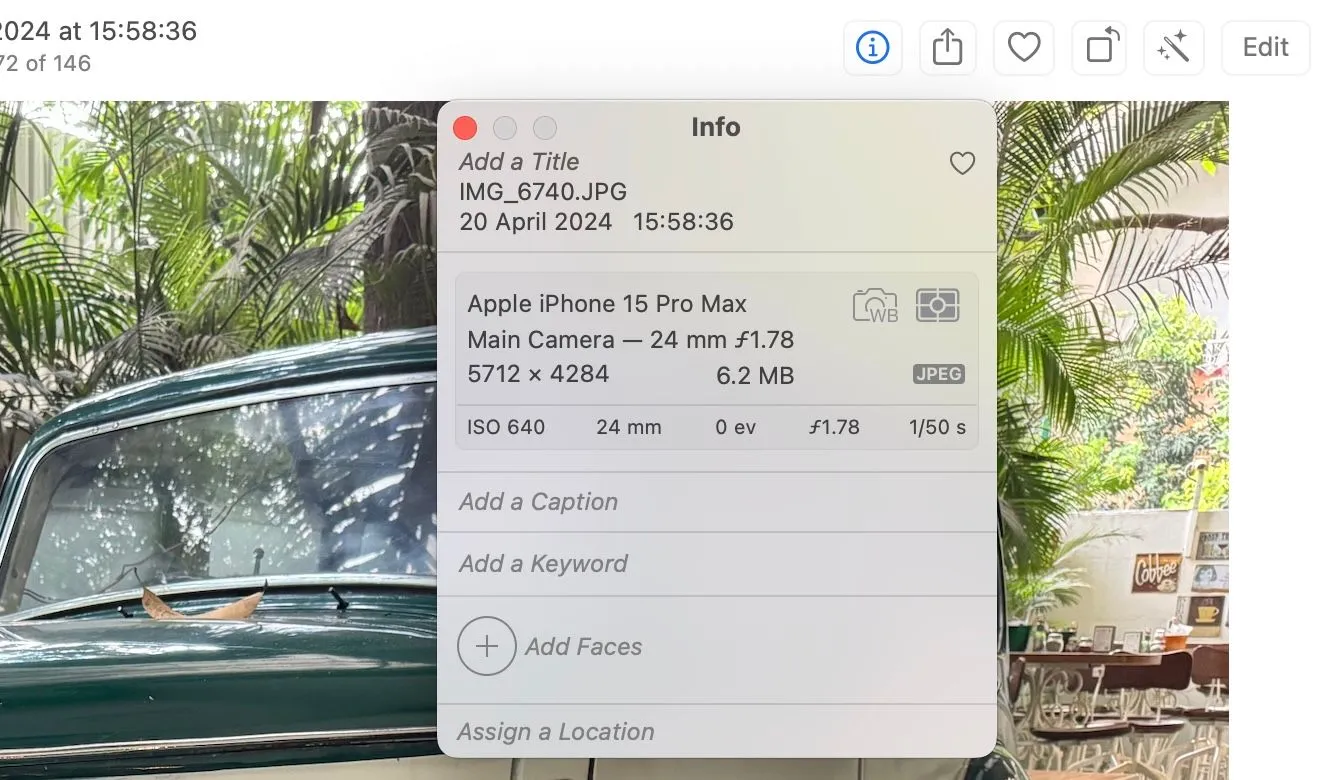 Kiểm tra metadata ảnh trong ứng dụng Photos trên macOS
Kiểm tra metadata ảnh trong ứng dụng Photos trên macOS
Ứng dụng Photos cũng cho phép bạn kiểm soát những metadata nào sẽ được hiển thị. Để tùy chỉnh, hãy nhấp vào “Xem” (View) trên thanh menu, chọn “Metadata” và đánh dấu hoặc bỏ đánh dấu các chi tiết bạn muốn xem hoặc ẩn đi. Điều này giúp bạn tập trung vào những thông tin quan trọng nhất.
2. Sử dụng Tính Năng Markup để Vẽ và Ghi Chú trên Ảnh
Tương tự như ứng dụng Preview, Photos cũng hỗ trợ tính năng Markup, cho phép bạn vẽ và nhập văn bản trực tiếp lên hình ảnh. Điều này đặc biệt hữu ích khi bạn muốn vừa chỉnh sửa vừa chú thích ảnh, loại bỏ nhu cầu phải sử dụng hai ứng dụng khác nhau.
Để sử dụng Markup trong Photos, hãy mở ảnh bạn muốn chú thích và nhấp vào nút “Chỉnh sửa” (Edit) ở góc trên bên phải. Tiếp theo, nhấp vào biểu tượng tiện ích mở rộng (một biểu tượng hình tròn có ba dấu chấm) và chọn “Markup”.
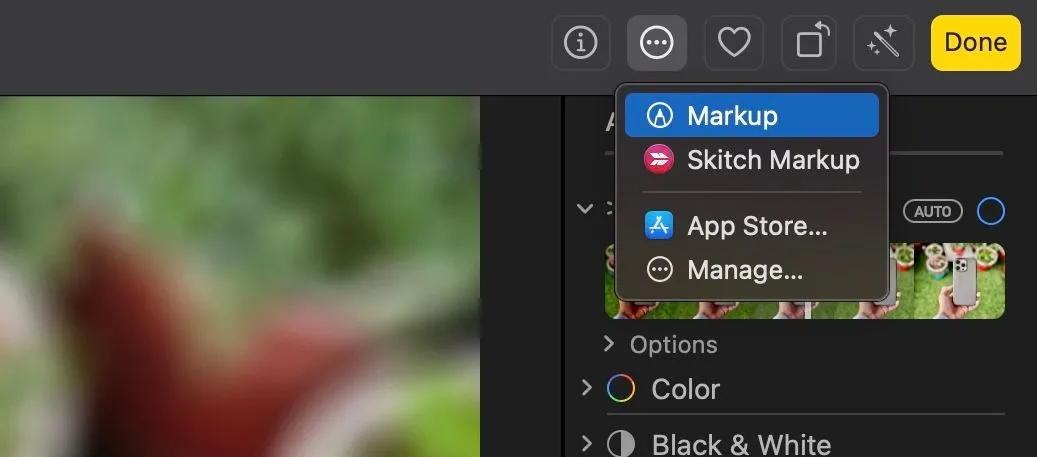 Chọn tùy chọn Markup từ nút tiện ích mở rộng trong Photos
Chọn tùy chọn Markup từ nút tiện ích mở rộng trong Photos
Bây giờ, bạn sẽ thấy tất cả các công cụ Markup được sắp xếp thành một hàng ở phía trên cùng. (Các công cụ Markup này giống hệt nhau trên Photos và Preview, vì vậy bạn sẽ cảm thấy quen thuộc nếu đã từng sử dụng Preview để chú thích). Bạn có thể di chuột qua biểu tượng công cụ để xem tên của nó.
Chỉ cần nhấp vào một công cụ để chọn nó, sau đó thực hiện thao tác tương ứng với lựa chọn của bạn. Sau khi hoàn tất các thay đổi, nhấp vào “Xong” (Done) để lưu. Một điểm cộng lớn là Photos áp dụng các chỉnh sửa theo cách không phá hủy (non-destructive), nghĩa là bạn có thể thêm các nét vẽ hoặc văn bản vào ảnh, sau đó sử dụng nút “Khôi phục về bản gốc” (Revert to Original) để xóa mọi thứ trở lại trạng thái ban đầu bất cứ lúc nào.
3. Loại Bỏ Vật Thể Không Mong Muốn Khỏi Ảnh với Clean Up
Các yếu tố không mong muốn hoặc những người lạ ngẫu nhiên có thể làm hỏng bức ảnh đẹp của bạn. May mắn thay, với công cụ Clean Up trong ứng dụng Photos, bạn có thể dễ dàng loại bỏ những vật thể gây mất tập trung khỏi ảnh mà không cần quá nhiều kỹ năng chỉnh sửa phức tạp.
Việc sử dụng Clean Up trong ứng dụng Photos trên Mac của bạn rất dễ dàng. Bạn có thể truy cập nó thông qua nút “Chỉnh sửa” (Edit) và chọn tab “Clean Up”. Hầu hết thời gian—khi các vật thể nhỏ hoặc có sự phân biệt rõ ràng giữa tiền cảnh và hậu cảnh—công cụ này sẽ loại bỏ các yếu tố rất hiệu quả.
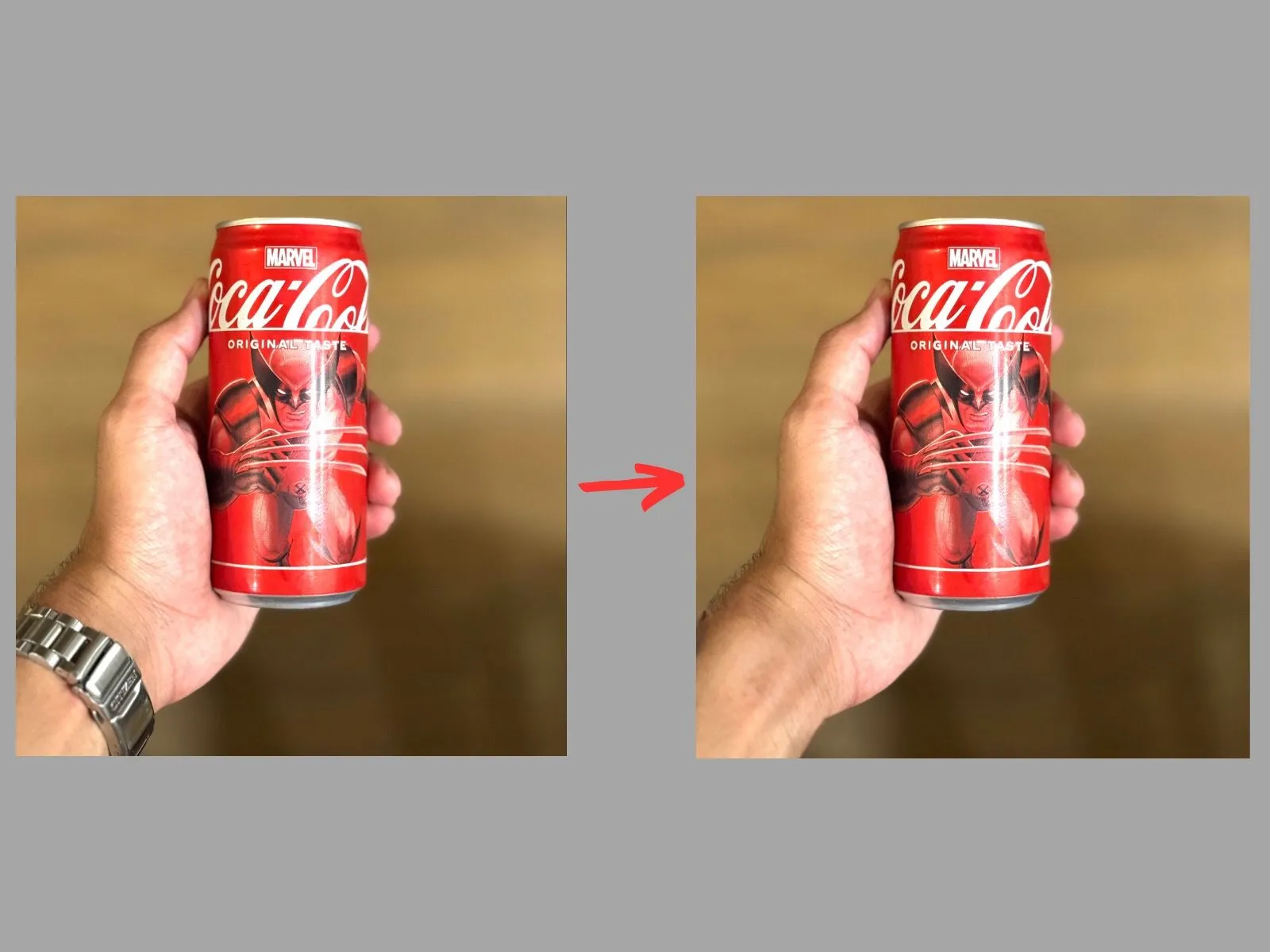 Loại bỏ đồng hồ đeo tay bằng công cụ Clean Up trong ứng dụng Photos trên macOS
Loại bỏ đồng hồ đeo tay bằng công cụ Clean Up trong ứng dụng Photos trên macOS
Clean Up là một công cụ được hỗ trợ bởi Apple Intelligence, hiện có sẵn trên tất cả các mẫu máy Mac được trang bị chip Apple M1 trở lên và chạy trên macOS Sequoia 15.1 hoặc phiên bản mới hơn. Bạn cũng có thể sử dụng Clean Up trên iPhone để loại bỏ các vật thể gây mất tập trung khỏi ảnh.
4. Sao Chép Văn Bản Từ Ảnh và Video Bằng Live Text
Nếu bạn muốn trích xuất văn bản từ một bức ảnh hoặc video — chẳng hạn như địa chỉ email, số điện thoại, địa chỉ, hoặc một đoạn văn bản dài hơn — tính năng Live Text trong ứng dụng Photos có thể giúp bạn thực hiện điều đó một cách nhanh chóng. Live Text cho phép bạn dễ dàng chọn và sao chép văn bản vào clipboard.
Để sao chép văn bản từ một hình ảnh hoặc video, hãy mở nó trong ứng dụng Photos. Sau đó, sử dụng Trackpad hoặc chuột của bạn để chọn đoạn văn bản mong muốn và nhấn Command + C để sao chép. Ngoài ra, bạn cũng có thể Control-click vào văn bản đã chọn và chọn “Sao chép” (Copy) từ menu ngữ cảnh. Sau khi sao chép, bạn có thể dán văn bản này vào bất kỳ ứng dụng nào khác.
Bạn cũng có thể nhấp vào biểu tượng Live Text nhỏ ở góc dưới bên phải của hình ảnh để làm nổi bật tất cả văn bản có thể chọn được (hoặc sao chép tất cả). Tính năng này có sẵn trên toàn bộ hệ điều hành macOS, trong các ứng dụng như Preview và Safari.
5. Tách Chủ Thể Khỏi Ảnh Một Cách Dễ Dàng
Một tính năng tiện lợi khác của ứng dụng Photos là khả năng tách chủ thể từ các bức ảnh. Điều này có thể hữu ích trong nhiều tình huống khác nhau, chẳng hạn như thiết kế đồ họa, chuẩn bị báo cáo hoặc bài thuyết trình, hoặc tạo nhãn dán.
Để sao chép chủ thể của một bức ảnh, hãy mở nó trong Photos. Sau đó, Control-click vào chủ thể và chọn “Sao chép Chủ thể” (Copy Subject) từ menu. Thao tác này sẽ sao chép chủ thể đã tách vào clipboard của bạn.
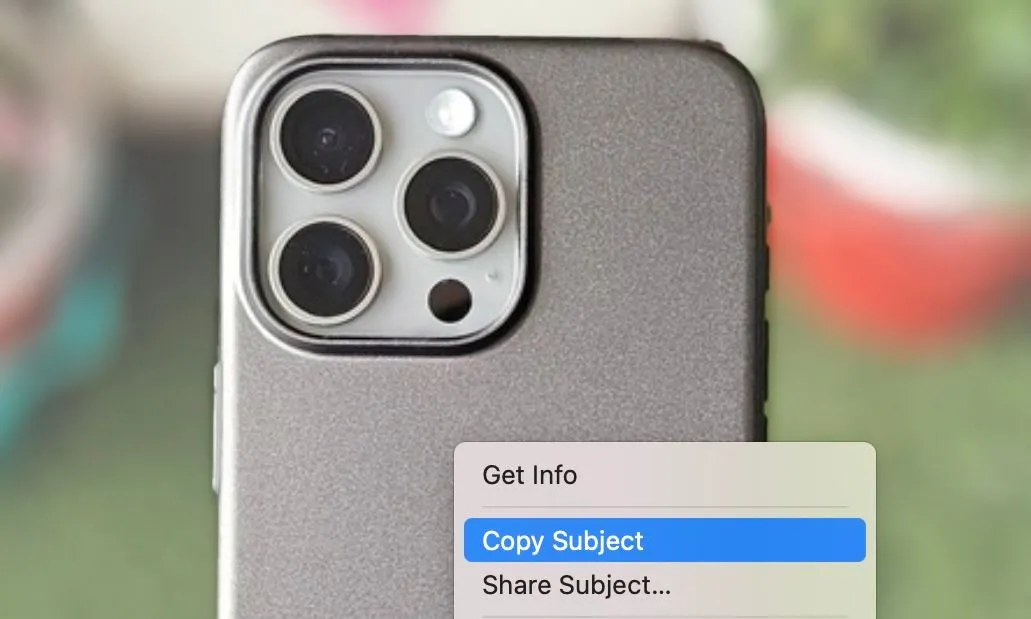 Tùy chọn Copy Subject trong ứng dụng Mac Photos để sao chép chủ thể ảnh
Tùy chọn Copy Subject trong ứng dụng Mac Photos để sao chép chủ thể ảnh
Sau đó, bạn có thể chuyển đến ứng dụng mà bạn muốn sử dụng chủ thể đã sao chép, Control-click và chọn “Dán” (Paste), hoặc sử dụng phím tắt Command + V để dán nó vào.
6. Tìm và Gộp Ảnh Trùng Lặp để Dọn Dẹp Thư Viện
Ứng dụng Photos có khả năng quét thư viện của bạn và tìm các file media là bản sao chính xác hoặc gần như giống hệt nhau (với một số khác biệt nhỏ trong metadata). Điều này cho phép bạn xóa các bản sao trùng lặp và dọn dẹp thư viện ảnh của mình, giúp tiết kiệm không gian lưu trữ và tổ chức lại bộ sưu tập.
Trong ứng dụng Photos, nhấp vào tùy chọn “Tiện ích” (Utilities) trong thanh bên trái để mở rộng và hiển thị tất cả các tiện ích có sẵn. Nhấp vào “Bản trùng lặp” (Duplicates). Photos sẽ hiển thị tất cả các bản trùng lặp trong thư viện của bạn, kèm theo tùy chọn để gộp chúng bên cạnh ngày tháng chụp.
Nhấp vào nút “Gộp X mục” (Merge X Items), trong đó X là số lượng mục trùng lặp.
Khi được nhắc, nhấp lại vào nút “Gộp X bản sao chính xác” (Merge X Exact Copies), và Photos sẽ gộp các ảnh trùng lặp lại với nhau. Quá trình này sẽ giữ lại một bản duy nhất chất lượng tốt nhất và xóa bỏ các bản còn lại, giúp thư viện ảnh của bạn gọn gàng hơn đáng kể.
7. Bảo Vệ Ảnh và Video Cá Nhân Bằng Cách Ẩn và Khóa
Nếu bạn chia sẻ máy Mac của mình với người khác và có những bức ảnh hoặc video cá nhân trong ứng dụng Photos mà bạn không muốn họ xem, bạn có thể ẩn chúng và hạn chế quyền truy cập bằng mật khẩu. Đây là một quy trình gồm hai bước đơn giản nhưng hiệu quả.
Đầu tiên, bạn cần thêm các ảnh và video muốn bảo vệ vào album “Ẩn” (Hidden). Để thực hiện điều này, hãy truy cập thư viện ảnh của bạn trong ứng dụng Photos, sau đó giữ phím Command và nhấp vào các ảnh hoặc video bạn muốn di chuyển để chọn chúng.
Tiếp theo, Control-click vào bất kỳ lựa chọn nào và chọn “Ẩn X ảnh” (Hide X Photos), trong đó X là số lượng ảnh bạn đã chọn.
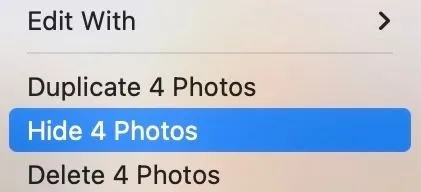 Tùy chọn Hide trong menu ngữ cảnh để ẩn các ảnh đã chọn trong ứng dụng Mac Photos
Tùy chọn Hide trong menu ngữ cảnh để ẩn các ảnh đã chọn trong ứng dụng Mac Photos
Nhấp vào nút “Ẩn” (Hide) khi được nhắc, và các ảnh/video đã chọn sẽ được chuyển vào album “Ẩn” và không còn xuất hiện trong thư viện chính.
Để truy cập album này, nhấp vào mục “Tiện ích” (Utilities) trong thanh bên trái và nhấp vào “Ẩn” (Hidden). Nếu bạn không thấy album này, hãy nhấp vào “Xem” (View) trên thanh menu và chọn “Hiện Album Ảnh Ẩn” (Show Hidden Photo Album) để bật nó lên.
Sau khi hoàn tất, đã đến lúc khóa album “Ẩn”. Nhấp vào “Photos” trên thanh menu ở đầu màn hình và chọn “Cài đặt” (Settings). Chuyển đến tab “Chung” (General) và bật hộp kiểm “Sử dụng Touch ID hoặc mật khẩu” (Use Touch ID or password).
Bây giờ, khi bạn (hoặc ai đó) cố gắng truy cập album “Ẩn”, họ sẽ cần xác thực bằng Touch ID hoặc mật khẩu. Nếu muốn, bạn có thể ẩn luôn album “Ẩn” khỏi ứng dụng Photos bằng cách nhấp vào “Xem” (View) và chọn “Ẩn Album Ảnh Ẩn” (Hide Hidden Photo Album).
8. Sử Dụng Smart Albums để Tổ Chức Media Tự Động
Bạn có thể sử dụng các bộ lọc trong ứng dụng Photos để tìm các ảnh và video cụ thể trong thư viện của mình. Tuy nhiên, nếu bạn muốn truy cập chúng thường xuyên, bạn nên sử dụng album thông minh (Smart Albums). Bằng cách này, bạn sẽ không phải mất công áp dụng các bộ lọc mỗi lần và có thể dễ dàng truy cập media đã được tổ chức sẵn.
Một Smart Album về cơ bản là một tìm kiếm đã lưu, sẽ tự động tìm nạp ảnh dựa trên một tập hợp các tiêu chí. Phần tuyệt vời nhất là, không giống như một album tiêu chuẩn, bạn không cần phải thêm ảnh vào đó theo cách thủ công, vì media sẽ tự động được thêm hoặc xóa khỏi album khi chúng được thêm hoặc xóa khỏi thư viện của bạn.
Việc tạo một Smart Album trong ứng dụng Photos trên máy Mac rất dễ dàng. Bạn có thể bắt đầu bằng cách nhấp vào “Tệp” (File) > “Album thông minh mới” (New Smart Album), sau đó đặt tên cho nó và đặt các tiêu chí mong muốn. Sử dụng nút dấu cộng “+” để thêm nhiều bộ lọc hơn cho đến khi bạn hài lòng.
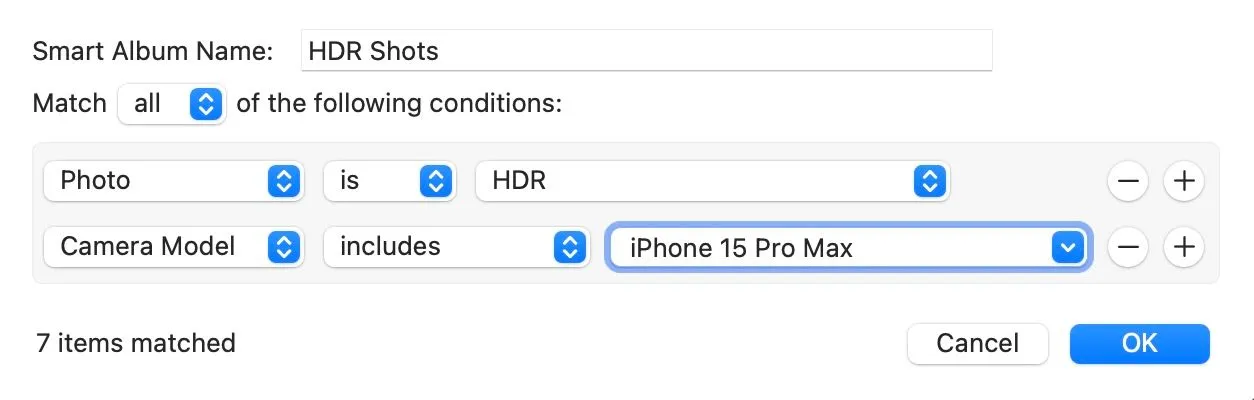 Tạo bộ lọc để quản lý thư mục thông minh trong ứng dụng Photos trên macOS
Tạo bộ lọc để quản lý thư mục thông minh trong ứng dụng Photos trên macOS
Sau khi được tạo, bạn có thể truy cập Smart Album của mình trong mục “Album của tôi” (My Albums) ở thanh bên trái. Bạn cũng có thể thay đổi các tiêu chí sau này nếu cần thiết.
9. Nhập Ảnh và Video Từ Các Thiết Bị Khác
Mặc dù các ứng dụng như LocalSend và LanDrop mang lại cách tiện lợi để chuyển ảnh và video từ điện thoại thông minh sang máy Mac của bạn, nhưng có những lúc phương pháp kết nối dây cáp lại tốt hơn. Hơn nữa, đây là cách tiếp cận tốt nhất để chuyển media từ máy ảnh kỹ thuật số.
Ứng dụng macOS Photos đơn giản hóa toàn bộ trải nghiệm này, cho phép bạn dễ dàng chuyển ảnh và video sang máy Mac của mình. Đơn giản chỉ cần kết nối thiết bị với máy Mac của bạn bằng cáp và khởi chạy Photos. Sau đó, nhấp vào tên thiết bị trong mục “Thiết bị” (Devices) ở thanh bên trái. Nếu bạn không thấy thiết bị, hãy đảm bảo rằng nó đang ở chế độ cho phép nhập media.
Bạn sẽ thấy tất cả các file media trên thiết bị được kết nối của mình. Chọn các file bạn muốn nhập. Nhấp vào nút thả xuống “Nhập vào” (Import To) và chọn nơi để lưu các file đã nhập.
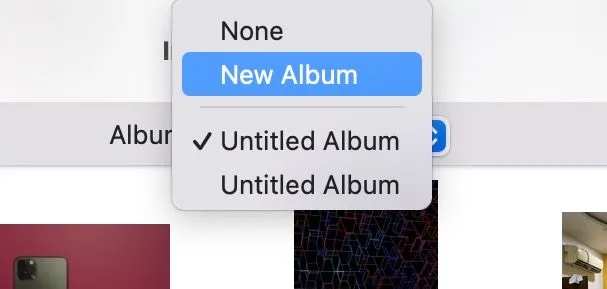 Chọn album để nhập ảnh và video từ iPhone được kết nối trong ứng dụng Mac Photos
Chọn album để nhập ảnh và video từ iPhone được kết nối trong ứng dụng Mac Photos
Cuối cùng, nhấp vào “Nhập các mục đã chọn” (Import Selected), và Photos sẽ tự động thêm tất cả ảnh và video từ thiết bị của bạn vào album đã chọn.
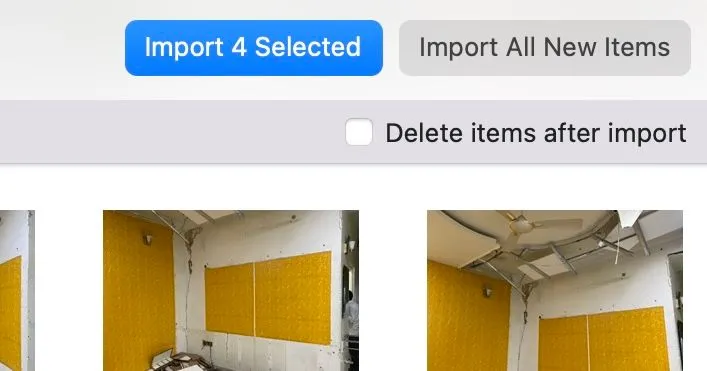 Nút Import Selected trong ứng dụng Photos trên macOS để nhập các mục đã chọn
Nút Import Selected trong ứng dụng Photos trên macOS để nhập các mục đã chọn
Hoặc nhấp vào “Nhập tất cả mục mới” (Import All New Items), và nó sẽ nhập tất cả các file media chưa được thêm vào thư viện ứng dụng Photos.
 Nút Import All New Items trong ứng dụng Mac Photos để nhập các phương tiện mới
Nút Import All New Items trong ứng dụng Mac Photos để nhập các phương tiện mới
Tuy nhiên, Photos không cho phép bạn lưu media đã nhập bên ngoài ứng dụng. Để làm được điều đó, bạn sẽ cần sử dụng Image Capture để nhập ảnh vào bất kỳ thư mục nào trên máy Mac của mình.
10. Thêm Plugins để Mở Rộng Chức Năng Chỉnh Sửa
Cuối cùng nhưng không kém phần quan trọng, Apple cho phép bạn mở rộng khả năng chỉnh sửa của ứng dụng Photos trên máy Mac bằng cách thêm các plugin (còn gọi là tiện ích mở rộng – extensions). Điều này giúp mang lại trải nghiệm chỉnh sửa liền mạch bằng cách loại bỏ nhu cầu chuyển đổi giữa các ứng dụng trong quá trình chỉnh sửa.
Ví dụ, nếu bạn cần thường xuyên chú thích ảnh – và sử dụng một công cụ như Skitch – bạn có thể tích hợp nó vào ứng dụng Photos. Bằng cách đó, bạn có thể chỉnh sửa và chú thích ảnh ngay bên trong Photos mà không cần rời khỏi ứng dụng.
Việc thêm plugin vào Photos rất dễ dàng. Hầu hết thời gian, bạn chỉ cần bật nó lên. Hãy truy cập “Cài đặt hệ thống” (System Settings) > “Chung” (General) > “Mục đăng nhập & Tiện ích mở rộng” (Login Items & Extensions). Chọn “Chỉnh sửa ảnh” (Photos Editing) trong mục “Tiện ích mở rộng” (Extensions) và nhấp vào biểu tượng chữ “i”.
Bây giờ, bật nút bên cạnh các plugin bạn muốn kích hoạt và nhấp “Xong” (Done).
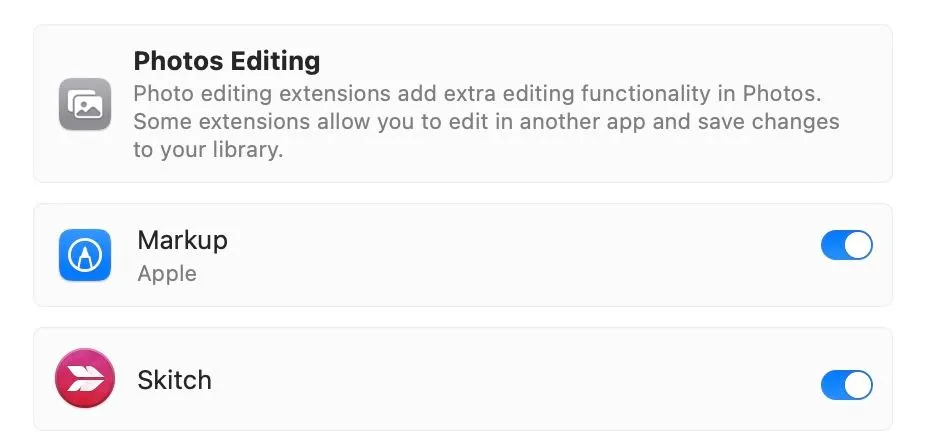 Bật tiện ích mở rộng cho ứng dụng Mac Photos
Bật tiện ích mở rộng cho ứng dụng Mac Photos
Sau khi được bật, mở ảnh bạn muốn chỉnh sửa trong chế độ sửa ảnh, nhấp vào nút tiện ích mở rộng, và chọn ứng dụng từ menu.
 Chọn ứng dụng của bên thứ ba trong Photos bằng nút tiện ích mở rộng
Chọn ứng dụng của bên thứ ba trong Photos bằng nút tiện ích mở rộng
Thao tác này sẽ mở ảnh trong giao diện của ứng dụng đó, nơi bạn có thể thực hiện các chỉnh sửa. Nhấp vào “Lưu Thay đổi” (Save Changes) khi bạn hoàn tất để lưu ảnh vào thư viện ứng dụng Photos của mình.
Kết luận
Ứng dụng Photos trên Mac thực sự là một kho tàng các tính năng hữu ích được thiết kế để giúp bạn quản lý và chỉnh sửa thư viện media của mình một cách hiệu quả nhất. Từ việc khám phá metadata ẩn, chú thích ảnh bằng Markup, loại bỏ vật thể không mong muốn với Clean Up, đến việc sử dụng Live Text để sao chép văn bản hay tổ chức ảnh tự động với Smart Albums, mỗi tính năng đều mang lại giá trị đáng kể cho trải nghiệm người dùng.
Hiểu và thành thạo những thủ thuật này không chỉ giúp bạn khai thác tối đa sức mạnh của ứng dụng Photos trên Mac mà còn biến quá trình quản lý ảnh và video trở nên thú vị và năng suất hơn rất nhiều. Đừng để sự đơn giản bề ngoài của nó đánh lừa, bởi Photos của Apple có thể làm được nhiều hơn bạn tưởng. Hãy dành thời gian để khám phá và thử nghiệm những tính năng này, bạn sẽ ngạc nhiên về những gì mình có thể đạt được.
Bạn đã từng sử dụng tính năng nào trong số này chưa? Hay bạn có mẹo hay nào khác về ứng dụng Photos trên Mac muốn chia sẻ? Hãy để lại bình luận bên dưới và cùng thảo luận nhé!